реклама
Безжичният печат е изключително удобна функция на съвременните принтери, но не винаги работи гладко. Имате ли проблеми със свързването с безжичния си принтер? Може би търсите начин да направите кабелен принтер достъпен безжично? Използвайте тези съвети и трикове, за да постигнете безжичен печат Дзен.
Свързване към безжичен принтер в Windows
Hype ще ви накара да повярвате, че безжичният печат е толкова прост, колкото разкопчаването на нов активиран WiFi принтер, свързвайки го към вашата мрежа и след това натискайки бутона за печат от приложение на вашето НАСТОЛЕН КОМПЮТЪР.
Често не е толкова просто.
Въпреки че Windows 8 видя преработена архитектура на драйвера за принтера, предназначена да опрости инсталацията през ARM и 32-битови и 64-битови устройства Имам ли 32-битов или 64-битов Windows? Ето как да разкажаКак можете да разберете дали версията на Windows, която използвате, е 32-битова или 64-битова? Използвайте тези методи и научете защо също е важно. Прочетете още , установяването на връзка с безжичен принтер в Windows остава предизвикателство, независимо от марката и модела.
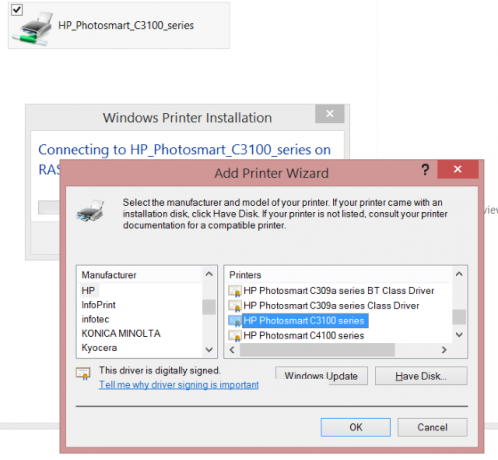
Това, което трябва да се случи, е, че с принтера, свързан към вашата домашна мрежа, вие отворете Windows Explorer Хакване на Windows Explorer за повишаване на ефективносттаWindows Explorer - известен като File Explorer в Windows 8 - е приложение, в което вероятно прекарвате доста време. Дори Windows маниаци, които избягват използването на друга програма на Microsoft са склонни ... Прочетете още и да го намерите като устройство в мрежата ви. От тук можете да щракнете с десния бутон на мишката и да изберете Connect за да го добавите.
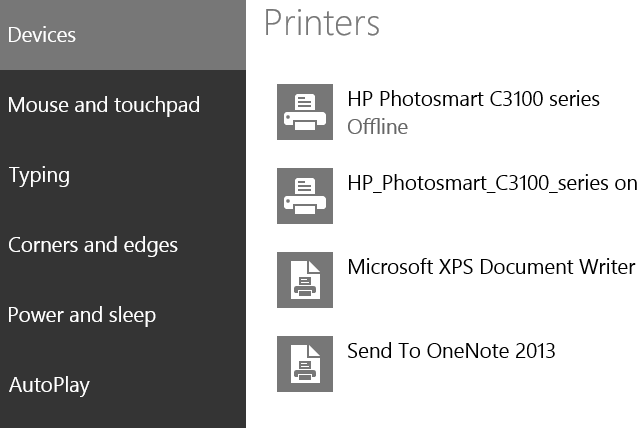
Като алтернатива, отваряне на бар Charms Всеки пряк път на Windows 8 - жестове, десктоп, команден редWindows 8 е свързан с преки пътища. Хората с компютри с активиран докосване използват жестове за докосване, потребителите без устройства с докосване трябва да научат клавишните комбинации на мишката, потребителите на захранване използват клавишни комбинации на работния плот и новите клавишни комбинации на командния ред и ... Прочетете още в Windows 8, чукнете Настройки на компютъра> Компютър и устройства> Устройства> Добавяне на устройство също ще добавите принтера към Windows.
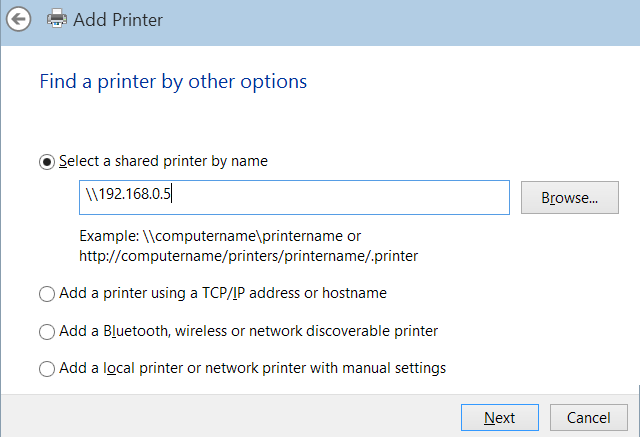
Можете също така да използвате традиционния метод на Windows за отваряне Контролен панел> Хардуер и звук> Устройства и принтери> Добавяне на принтер за сканиране на вашата мрежа за принтера. С този метод можете Преглед локалната мрежа за принтера, свържете се чрез въвеждане на името на устройството му, добавете принтер, използвайки TCP / IP адреса, и се свържете с всеки мрежов принтер, който може да бъде открит.
Всеки от тези методи изисква да посочите драйвер за принтер като част от настройката.
Проблеми с инсталацията? Опитайте тези съвети!
Когато принтер няма да инсталира или свърже правилно, причината обикновено е проста. Проблемът е, че да се определи точно защо връзката не може да се осъществи може да се окаже процес на изтегляне.
Принтерът е в мрежата ви?
По подразбиране принтерът трябва да се появи в Windows Explorer, дори ако не сте свързани с него. Ако това не се случи, трябва да използвате всички инструменти на ваше разположение, за да потвърдите, че принтерът е свързан към вашата мрежа.
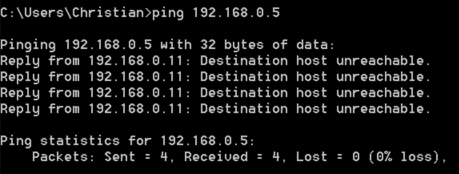
По време на настройката устройството трябва да показва IP адрес или да има опция за показване на това в настройките (почти всички безжични принтери имат малък дисплей). Използвай пинг команда в командния ред на Windows (най-добре стартиран чрез натискане Windows + R след това пишете ПМС и удря Въведете), за да потвърдите, че устройството може да се достигне от вашия компютър. (Може също да помислите задаване на статичен IP адрес Какво е статичен IP адрес? Ето защо не ви трябваСтатичният IP адрес е този, който никога не се променя. Динамичните IP адреси се променят. Обясняваме защо не се нуждаете от статичен IP адрес. Прочетете още за устройството, така че винаги знаете къде да го намерите. Проверете документацията на устройството за това как да присвоите статичен IP адрес.)
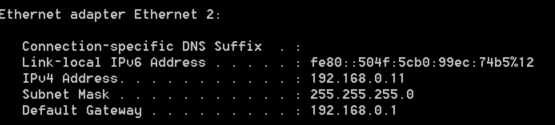
Ако намирането на IP адреса се окаже трудно, свържете се с вашия рутер (почти винаги IP шлюза, когато влизате Ipconfig в командния ред) в браузъра си, за да проверите какъв е IP адресът за вашия принтер.
Можете ли да видите принтера, използвайки някой от тези методи? Ако не, опитайте да нулирате или изключите мрежата за няколко минути и да започнете отново. Рестартирането на Windows през същия период също е добра идея.
Безжична близост
Поставете компютъра и принтера си близо един до друг, за да се гарантира, че няма проблем с разстоянието при настройка на безжичната връзка. Ако това работи, прекарайте няколко мига, като пуснете текстови отпечатъци от различни части на сградата, за да видите къде може да е слепото петно. Ако сляпото петно се намира на важно място като вашия офис или всекидневна или друга зона, която редовно използвате за компютърни задачи, помислете за настройка на безжичен повторител Какво е безжична "мъртва зона" и как да я премахнем?Приемаме Wi-Fi за даденост, но това не е магия - това е радиовълни. Тези радиовълни могат да бъдат намесени или възпрепятствани, произвеждайки безжични „мъртви зони“ или „мъртви точки“. Прочетете още .
Използвайте различен драйвер
Често принтерите са съвместими с драйвери от по-стари модели. Например, може да притежавате чисто нов принтер на HP и да имате затруднения с инсталирането на драйвера, за да го използвате безжично. Прекарване на няколко мига търси шофьора 3 ресурса за драйвери за принтера на Windows 7, за да работи принтерът ви Прочетете още към по-стар модел с подобни функции може да ви даде резултатите, които търсите.
Нямате безжичен принтер? 5 алтернативи, които можете да опитате
Не всеки има безжичен принтер; не всеки се чувства оправдан да харчи пари за устройство, което прави същото като това, което вече има, само с по-малко кабели.

За щастие това не означава, че не можете да се наслаждавате на безжичен печат. Всичко, от което се нуждаете, е устройство, което да действа като сървър за печат. Това може да е а настройка на уебсайт за облачен печат Как да споделяте своя принтер с всеки в интернетФункцията за домашна група на Windows 7 прави лесно споделянето на принтери в локалната ви мрежа, но какво ще стане, ако искате да споделяте принтер през интернет? Това традиционно е много сложно, включващи драйвери за печат, правила за защитна стена ... Прочетете още , друг компютър (може да се използва Raspberry Pi Направете свой собствен безжичен принтер с Raspberry PiПо-малко кабели, гъвкавост за това къде можете да поставите вашия принтер - безжичният печат е печеливша. Освен ако нямате по-стар принтер. Raspberry Pi на помощ! Прочетете още ), или дори USB мрежов хъб, както е илюстрирано в резюмето на три най-лесни начина за споделяне на принтер 3-те най-лесни начина за споделяне на принтер по мрежаМожете да споделяте своя един принтер с няколко компютъра в локална мрежа. Обясняваме как да настроите това в Windows. Също така ви показваме алтернативни начини за споделяне на вашия принтер. Прочетете още . Друг начин може да бъде използването на вашата SD карта като диск, записване на данните (документи, снимки и т.н.) от едно устройство и след това отпечатване директно от SD картата 7 страхотни приложения за стара SD картаНезависимо дали старата ви SD карта е оскъдни 64 MB или огромни 64 GB, съществуват различни проекти, за да използвате тези карти за съхранение. Прочетете още ако принтерът ви има четец на карти.
И накрая, можете да споделяте принтер в домашната си мрежа в Windows 7, а споделянето на принтер в Windows 8 работи почти същото.
Ако сте объркани от някое от условията в тази статия, моля, вижте обясненията на Джоел за различни популярни условия за безжична мрежа Опростена безжична мрежа: Условията, които трябва да знаетеЗнаете ли разликата между „точка за достъп“ и „ad hoc мрежа? Какво е "безжичен повторител" и как може да подобри домашната ви мрежа? Прочетете още .
По-доброто разбиране на безжичните мрежи може да ви помогне
Когато настройвате безжичен принтер, е добре, ако всъщност разпознавате какво правите; тоест свързване на принтера към вашата безжична мрежа, където той ще седи като устройство заедно с вашия компютър, таблет, смартфон, може би и вашия медиен център.
С тази връзка трябва да бъде проста задача да свържете компютъра си към устройството и да започнете да печатате в мрежата. Съветите по-горе трябва да помогнат за разрешаването на повечето проблеми, но за по-добро разбиране на концепциите вижте Мат Смит Свързано: Вашето пълно ръководство за домашна мрежа Всичко, което трябва да знаете за домашната мрежаНастройването на домашна мрежа не е толкова трудно, колкото си мислите. Прочетете още водач и Лесното ръководство за компютърните мрежи Всичко, което трябва да знаете за домашната мрежаНастройването на домашна мрежа не е толкова трудно, колкото си мислите. Прочетете още който може да бъде изтеглен като PDF.
Имате ли някакви съвети, които бихте добавили? Има ли изпитано решение за проблеми с безжичния печат, на които винаги разчитате? Споделете мислите си в коментарите.
Кристиан Каули е заместник-редактор по сигурността, Linux, направи си сам, програмирането и обяснените технологии. Освен това той произвежда The Really Useful Podcast и има богат опит в поддръжката на десктоп и софтуер. Сътрудник на списание Linux Format, Кристиан е тенисър на Raspberry Pi, любител на Lego и фен на ретро игри.


